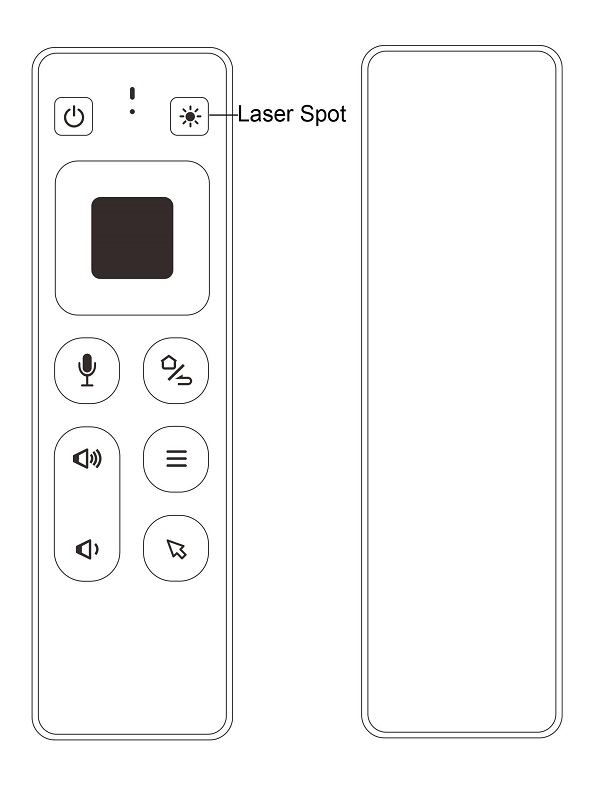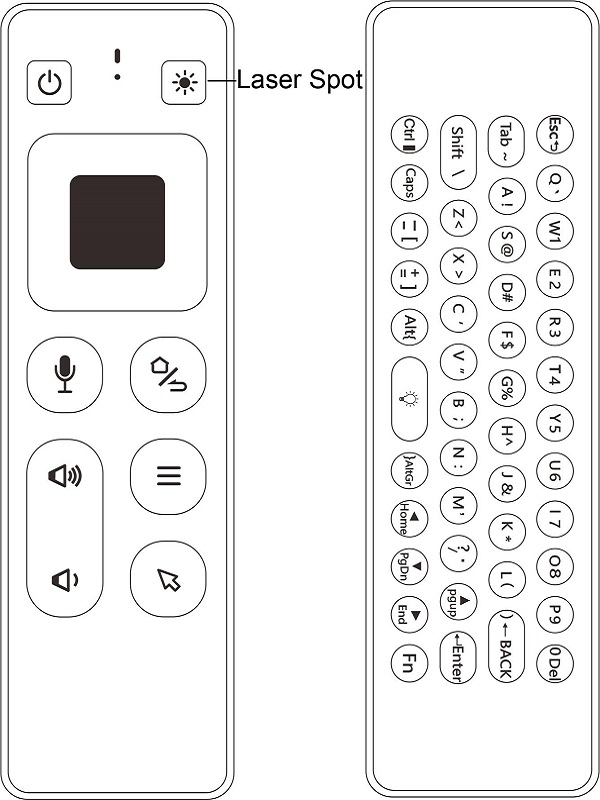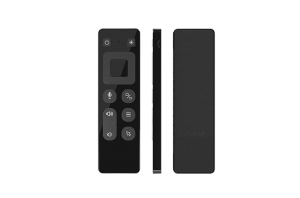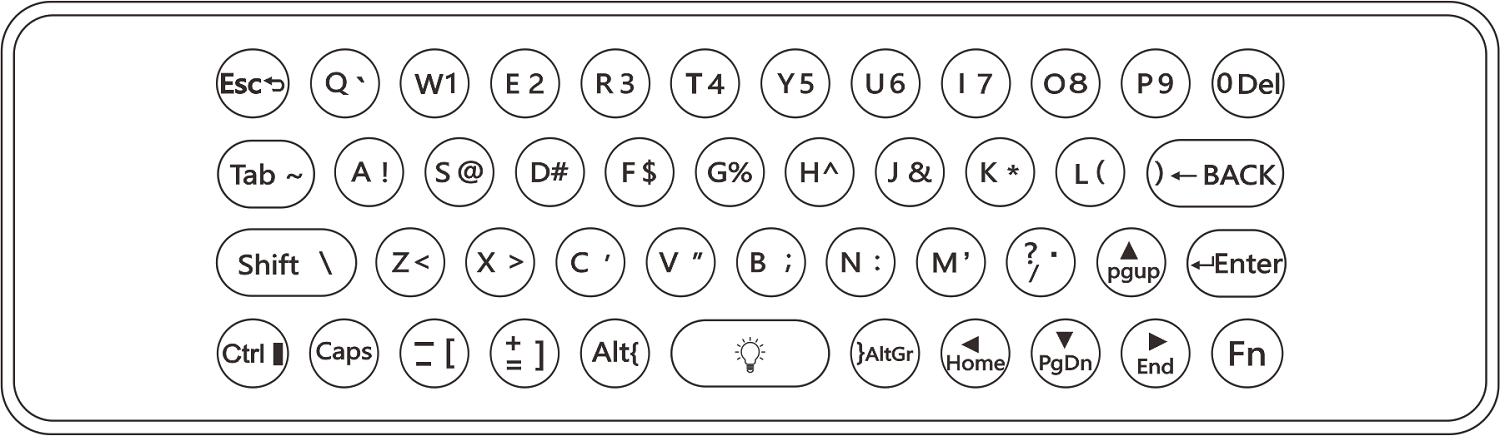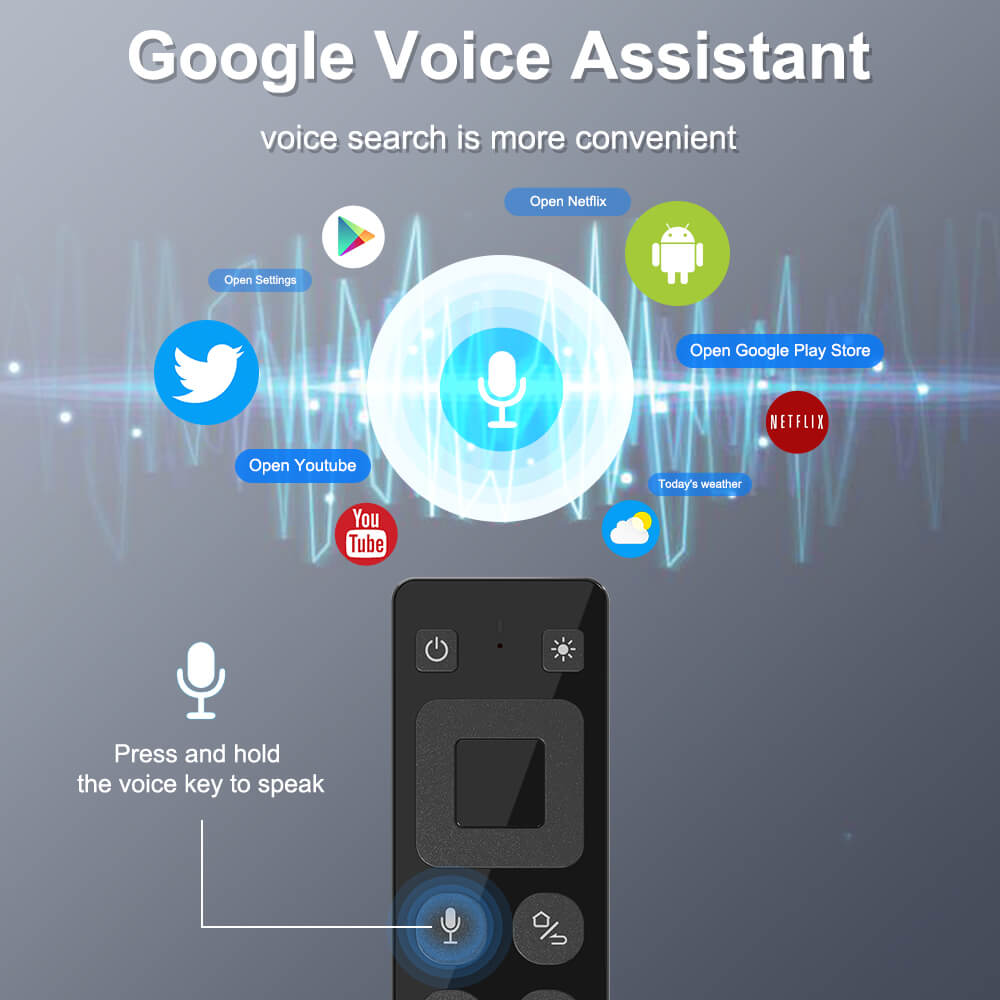1. Ho kopanya
E hlophisitsoe ka mokhoa oa kamehla.Remote e tla sebetsa kamora ho hokela dongle ea USB boema-kepeng ba USB.Lekola ka ho tsamaisetsa remote ho bona hore na cursor e ea tsamaea.Haeba ho se joalo, 'me lets'oao la LED le benya butle, ho bolela hore USB dongle ha ea hokahana le remote, hlahloba mehato e ka tlase e 2 ho e lokisa.
1) Tobetsa nako e telele likonopo tsa "OK" + "HOME" bakeng sa metsotsoana ea 3, letšoao la LED le tla benya ka potlako, ho bolelang hore sebaka se hōle se kene ka mokhoa oa ho kopanya.Ebe o lokolla likonopo.
2) Hokela dongle ea USB koung ea USB, 'me u eme metsotsoana e ka bang 3.Letšoao la LED le tla emisa ho bonesa, ho bolela hore pairing e tla atleha.
2. Senotlolo sa cursor
1) Tobetsa konopo ea Cursor ho notlela kapa ho notlolla cursor.
2) Ha cursor e ntse e notletsoe, OK e sala ka ho tobetsa ts'ebetso, Return ke mosebetsi oa ho tobetsa ka ho le letona.Ha cursor e notletsoe, OK ke ENTER mosebetsi, Return ke ts'ebetso ea RETURN.
3. Ho fetola lebelo la cursor
1) Tobetsa "OK" + "Vol +" ho eketsa lebelo la cursor.
2) Tobetsa "OK" + "Vol-" ho fokotsa lebelo la cursor.
4. Mesebetsi ea konopo
●Laser switch:
Tobetsa nako e telele - bulela sebaka sa laser
Lokolla - tima sebaka sa laser
●Lapeng/Ho Khutlela:
Tobetsa nakoana - Khutlisa
Tobetsa nako e telele - Lehae
●Lenaneo:
Tobetsa nakoana - Menu
Tobetsa nako e telele - Skrine e ntšo (Sekrine se setšo se fumaneha feela ka mokhoa o felletseng oa skrineng bakeng sa tlhahiso ea PPT)
●Konopo ea ka ho le letšehali:
Tobetsa Nako e Khutšoane - Ka ho le letšehali
Tobetsa nako e telele - Pina e fetileng
●Ho lokile:
Tobetsa Short - OK
Tobetsa nako e telele - Emisa/Bapala
●Konopo e ka ho le letona:
Tobetsa Nako e Khutšoane - Ka ho le letona
Tobetsa nako e telele - Pina e latelang
●Maekerofounu
Tobetsa nako e telele - bulela Microphone
Hlakola - tima Microphone.
5. Keyboard(ho ikhethela)
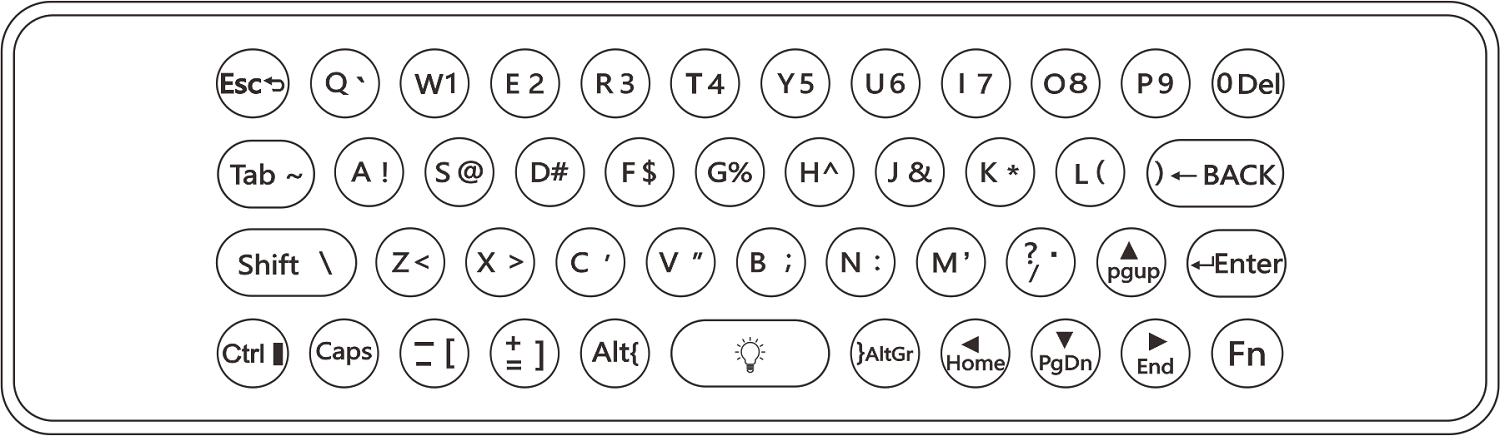
Khiboto e na le linotlolo tse 45 joalo ka ha ho bonts'itsoe kaholimo.
● MORAO: Hlakola tlhaku e fetileng
●Del: Hlakola tlhaku e latelang
●CAPS: E tla ngola litlhaku tse thaepileng ka litlhaku tse kholo
●Alt+SPACE: tobetsa hang ho bulela backlight, tobetsa hape ho fetola 'mala
●Fn: Tobetsa hang ho kenya linomoro le litlhaku (blue).Tobetsa hape ho kenya litlhaku (tse tšoeu)
●Caps: Tobetsa hang ho kenya litlhaku tse kholo.Tobetsa hape ho kenya ditlhaku tse nyane
6. Mehato ea ho ithuta ea IR
1) Tobetsa konopo ea POWER ho remoutu e bohlale bakeng sa metsotsoana e 3, 'me u tšoare ho fihlela letšoao la LED le bonesa kapele, ebe u lokolla konopo.Letšoao la LED le tla benya butle.E bolela hore remoutu e bohlale e kentsoe mokhoeng oa ho ithuta oa IR.
2) Supa remoutu ea IR ho remoutu e bohlale ka hlooho, ebe o tobetsa konopo ea matla ho remoutu ea IR.Letšoao la LED ho remoutu e bohlale le tla benya kapele ka metsotsoana e 3, ebe le bonesa butle.Ho bolela ho atleha ho ithuta.
Lintlha:
●Konopo ea Power kapa TV(haeba e le teng) e ka ithuta khoutu ho tsoa ho li-remoutu tse ling tsa IR.
● Remoutu ea IR e hloka ho ts'ehetsa protocol ea NEC.
● Ka mor'a ho atleha ho ithuta, konopo e romela khoutu ea IR feela.
7. Boemo ba standby
Remoutu e tla kena boemong ba standby ka mor'a ho se sebetse ka metsotsoana e 20.Tobetsa konopo efe kapa efe ho e kenya tshebetsong.
8. Static calibration
Ha cursor e hoholeha, ho hlokahala matšeliso a static calibration.
Beha remote holim'a tafole e bataletseng, e tla lekanyetsoa ka bo eona.
9. Khutlisa fektheri
Tobetsa OK+ Menu ho seta remoutu bocha ho li-setting tsa feme.